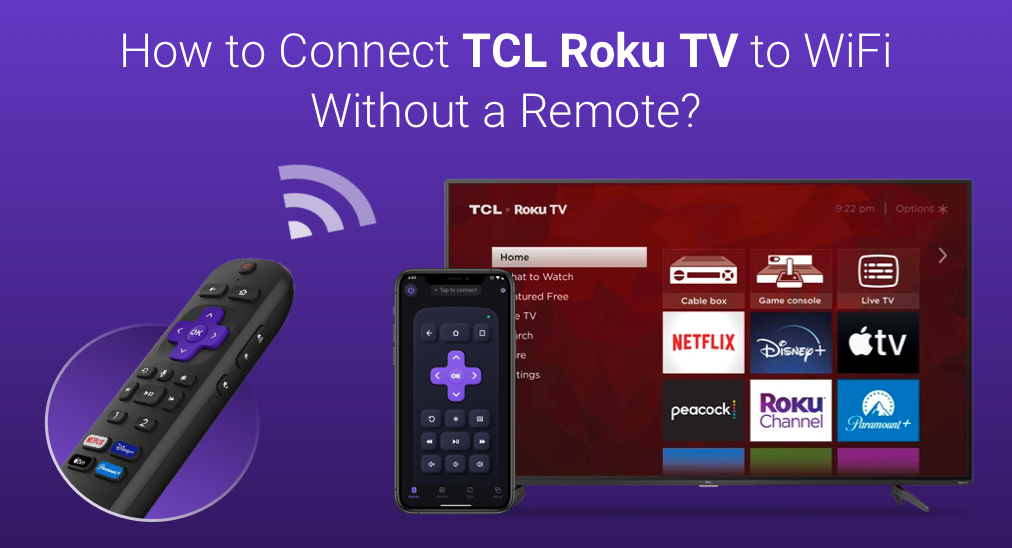
Ainda não configurou uma conexão de rede na sua TCL Roku TV? Conectar uma TCL Roku TV a uma rede sem fio é fácil quando você tem um controle remoto em mãos. Basta pressionar o botão Home no controle, acessar o menu Configurações e depois o menu Configurações de Rede, e finalmente escolher a rede que deseja usar.
No entanto, você não tem acesso a um controle remoto da TCL Roku TV? Ou o seu O controle remoto da TCL Roku TV não funciona? Isso pode te deixar triste quando você quiser transmitir seu programa ou filme favorito na sua TCL Roku TV.
Mas não se deixe afundar na depressão, pois este post compartilha com você várias maneiras de escapar do dilema de "TCL Roku TV perdeu controle remoto sem WiFi", cada uma das quais pode ajudá-lo a configurar uma rede sem fio em sua TCL Roku TV rapidamente, mesmo que você não tenha um controle remoto à mão. Vamos ver como conectar a TCL Roku TV ao WiFi sem controle remoto através destes métodos.
Sumário
Dica 1. Use os Botões Físicos na TCL Roku TV
Alguns modelos de TVs TCL Roku possuem botões físicos de navegação, e você pode se livrar dos problemas de "TCL Roku TV perdeu controle remoto sem WiFi" pressionando esses botões.
Para fazer isso, use os botões de navegação físicos para acessar o Configurações menu e, em seguida, uma subseção para Rede or Wi-Fi, e use esses botões para alternar entre diferentes campos para inserir suas credenciais WiFi.
Usar botões físicos para configurar a conexão de rede na TCL Roku TV é o modo mais direto, mas isso te deixa desajeitado quando você precisa inserir a senha do Wi-Fi. Então, prossiga para ver outros truques.
Dica 2. Use um Teclado ou Mouse
Como conectar a TCL Roku TV ao WiFi sem controle remoto? A resposta que me vem à mente é configurar a conexão de rede na TCL Roku TV através de um Substituição do controle remoto Roku.
Uma TV TCL Roku é enviada com uma porta USB que permite conectar um pen drive e assistir a filmes a partir dele na TV. Absolutamente, você também pode inserir outros dispositivos USB na porta USB, como um mouse ou teclado. Assim, use um teclado ou mouse como substituto do controle remoto do Roku para conectar a TV TCL Roku a uma rede WiFi robusta.
Neste caso, um teclado ou mouse sem fio funciona melhor do que um teclado ou mouse com fio em termos de conveniência de operação. Além disso, é muito mais fácil usar um teclado sem fio que possui um controle de mouse integrado. Portanto, escolha um teclado sem fio como um controle remoto temporário.
Uma vez que você encontrar tal dispositivo USB, siga o tutorial abaixo sobre como conectar a TV TCL à WiFi sem o controle remoto.
Paso 1. Localize a porta USB na TV TCL Roku e conecte seu teclado ou mouse. Quando a TV detectar o dispositivo, você poderá usar o dispositivo USB para controlar a TV da mesma forma que faria com um controle remoto.
Paso 2. Use o dispositivo USB para navegar até o caminho: casa > Configurações > Rede > Sem fio.
Paso 3. Aguarde sua TCL Roku TV escanear as redes sem fio disponíveis e escolha a rede WiFi à qual você deseja conectar sua TCL Roku TV.
Paso 4. Siga as instruções na tela para completar a configuração de rede na sua TV TCL Roku usando o dispositivo USB.
Uma vez que sua TV TCL Roku estiver conectada à rede WiFi, você poderá aproveitar seu filme ou programa favorito na tela grande.
Dica 3. Faça Algumas Alterações na Nova Rede WiFi
Como conectar o wifi à TV TCL sem controle remoto? Se você conectou sua TCL Roku TV a uma rede sem fio antiga, mas precisa mudar para uma nova rede sem fio, você pode dar o mesmo nome e senha para a nova rede como na rede antiga, através do qual você pode conectar sua TCL Roku TV ao WiFi sem controle remoto.
Para fazer essas alterações na sua nova rede WiFi, você precisa realizar os seguintes passos.
Paso 1. Verifique o endereço IP no seu roteador. Ele pode estar impresso na parte inferior, traseira ou lateral do roteador.
Paso 2. Abra um navegador de internet no seu computador e digite o endereço IP. Uma vez confirmado, pressione o Enter chave.
Paso 3. Faça login no seu roteador usando seu nome de usuário e senha (eles também podem ser verificados no seu roteador).
Paso 4. Uma vez na página de Configuração, mude para a Sem fio guia (também conhecida como Segurança Sem Fio, WLAN, Configurações de WiFi).
Paso 5. Localize as opções com textos como nome ou chave e então altere seus conteúdos para o nome e senha da sua antiga rede WiFi.
Passo 6. Salve as alterações antes de fechar a página.
Então, sua TV TCL Roku se conectará automaticamente à nova rede WiFi, e o problema de "TCL Roku TV perdeu controle remoto sem WiFi" será resolvido.
Como Controlar Facilmente a TCL Roku TV Após Conectar a TV ao WiFi
Agora você conectou sua TCL Roku TV a uma rede WiFi, e pode selecionar um programa interessante para assistir na TV. Mas você pode achar inconveniente fazer a seleção, pois não tem um controle remoto à mão. Como controlar sua TCL Roku TV facilmente sem um controle remoto? Procure um aplicativo de controle remoto.
O Controle Remoto da Roku TV BoostVision é um aplicativo remoto popular que incorpora recursos avançados para controle remoto, como teclado para entrada rápida de texto e touchpad para navegação rápida. Além disso, você pode encontrar os botões normais para controle remoto, incluindo energia, início, mudo e assim por diante.

Obtenha o aplicativo agora e siga o manual do controle remoto Roku TV Para configurar a conexão entre seu smartphone e a TV. Depois disso, você pode se livrar do constrangimento causado pelo controle remoto da TCL Roku TV estar perdido ou não funcionar.
Baixe o controle remoto para Roku TV
Linha de fundo
Como conectar a TV TCL Roku ao wifi sem controle remoto? Ou como resolver o problema de "TCL Roku TV perdeu o controle remoto sem WiFi"? Você pode pressionar os botões de navegação físicos na TV, usar um teclado ou mouse, ou fazer algumas alterações na sua rede. Espero que cada um dos três truques possa ajudá-lo.
Como conectar a TV TCL Roku à Wi-Fi sem o controle remoto FAQ
P: Como conecto minha TV TCL à WiFi sem o controle remoto?
- Pressione os botões de navegação na TV TCL para acessar as configurações de rede.
- Conecte um mouse ou teclado e use-o como um controle remoto.
- Altere o nome e a senha da rede.
P: Posso usar uma TV Roku sem controle remoto?
Sim, além de usar um controle remoto, você pode controlar sua Roku TV de outras maneiras. Por exemplo, você pode conectar um teclado à sua Roku TV e usá-lo como um controle remoto; alternativamente, instale um aplicativo de controle remoto em seu smartphone, como o aplicativo Roku TV Remote da BoostVision, e use seu smartphone como um controle remoto. Para maior conveniência, é altamente recomendado o uso de um aplicativo de controle remoto.








